Lo strumento “Duplica Simbolo nel Muro” permette di collocare facilmente più copie di un Simbolo in un muro, come nel caso delle porte o delle finestre di un ufficio o delle prese elettriche lungo una parete. Questo strumento possiede due modalità. Con la prima si posizionano i Simboli usando il loro orientamento originario, mentre con la seconda li si ribalta, (per esempio se si vuole cambiare la direzione di apertura di una porta). Inoltre, è possibile inserire i Simboli manualmente con il mouse, permettere che sia Vectorworks a farlo o optare per una combinazione delle due possibilità.
Nota:I Simboli possono essere duplicati nei muri anche con il comando “Duplica in Serie” o con lo strumento “Muovi”. Vedere Inserire Simboli con una duplicazione in serie.
Per duplicare dei Simboli in un muro:
1.Selezionare la voce Gestione Risorse nel menu Finestre > Tavolozze.
Si apre la Tavolozza Gestione Risorse.
2.Scegliere un Simbolo da inserire nel muro.
3.Usare il comando Attiva nel menu contestuale della Tavolozza Gestione Risorse.
In alternativa è possibile fare doppio clic sul Simbolo.
Nota:Se si è già inserito un Simbolo nel disegno, si può renderlo attivo usando la modalità “Selezione Simbolo” dello strumento “Simbolo 2D”.
4.Attivare lo strumento Duplica Simbolo nel Muro ![]() .
.
5.Scegliere la modalità di inserimento nella Barra di Modo.
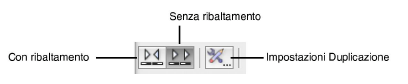
Ciò determina l’orientamento del Simbolo. Se si desidera che venga ruotato durante l’inserimento, fare clic sulla prima icona. Se si desidera che il Simbolo sia collocato usando il suo orientamento normale, fare clic sulla seconda icona di modalità.
6.Fare clic sull’icona Impostazioni Duplicazione nella Barra di Modo.
Si apre il dialogo Duplicazione Simbolo nel Muro.
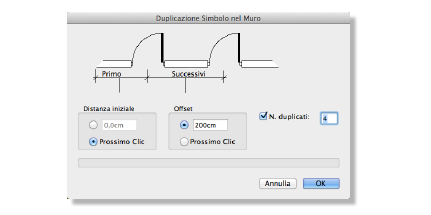
7.Scegliere il modo di inserimento del primo Simbolo.
I Simboli possono essere collocati con un clic del mouse o mediante delle misure. Per usare il mouse, attivare l’opzione “Prossimo Clic del Mouse”; per inserire il primo Simbolo tramite una distanza dal bordo del muro, attivare il bottone vicino alla casella di testo e inserire un valore numerico.
8.Scegliere il modo per inserire i Simboli restanti. Per usare il mouse, attivare l’opzione Prossimo Clic del Mouse; per impostare invece una distanza esatta fra i Simboli, attivare il bottone vicino alla casella di testo e inserire un valore numerico.
9.Stabilire il numero di copie del Simbolo.
10.Fare clic sull’opzione Numero di duplicati.
Se si è scelto di inserire ciascun Simbolo con il mouse, disattivare l’opzione “Numero di duplicati”.
Se si è scelto di inserire solo il primo Simbolo con il mouse e si è inserita la distanza per i Simboli successivi, inserire anche il numero totale di Simboli.
11.Fare clic su OK.
12.Fare clic sul muro per iniziare a inserire i Simboli.
13.Fare clic nelle posizioni volute per i restanti Simboli. Se si è scelto di inserire i Simboli restanti con il mouse, posizionare il cursore nel punto desiderato e fare clic.
Continuare fino a completare l’inserimento dei Simboli.